كيفية التحقق من تنشيط eSIM على iPhone
نشرت: 2024-02-28تعد بطاقة eSIM أسرع وأكثر ملاءمة من بطاقة SIM الفعلية. يمكنك تفعيل شريحة eSIM رقميًا. يمكنك التبديل بين موفري الخدمة المختلفين دون الحاجة إلى استبدال بطاقة SIM فعليًا. توفر شريحة eSIM ميزات أمان محسنة مقارنة ببطاقات SIM التقليدية. تدعم معظم العلامات التجارية للهواتف الذكية، بما في ذلك Apple وGoogle وSamsung، بطاقة eSIM.

إذا كان لديك جهاز iPhone وتريد معرفة ما إذا كانت بطاقة eSIM مفعلة على جهازك، فسنوضح لك خطوة بخطوة في هذا الدليل كيفية التحقق من تنشيط بطاقة eSIM على جهاز iPhone الخاص بك.
جدول المحتويات
ما هي شريحة eSIM؟
تعد بطاقة eSIM ، أو وحدة هوية المشترك المضمنة ، نسخة رقمية من بطاقة SIM التقليدية. إنه مدمج في جهازك. على عكس بطاقة SIM الفعلية، لا يمكن إزالة شريحة eSIM أو تبديلها من جهازك. يمكنك تنشيط خطة خلوية من مشغل الشبكة المدعوم والوصول إلى خدمات الهاتف المحمول. تمنحك شريحة eSIM المرونة للتبديل بين مقدمي الخدمات أو التعريفات المختلفة دون الحاجة إلى استبدال بطاقة SIM.
توفر شريحة eSIM العديد من المزايا، ولكن لا تدعم جميع الأجهزة شريحة eSIM. قدمت Apple الدعم لأجهزة eSIM مع سلسلة XS. وفي وقت لاحق، تم تقديم حل مختلط، ومع سلسلة iPhone 14، ألغت شركة Apple شريحة eSIM بالكامل في أسواق مثل الولايات المتحدة. إذا كنت تعيش خارج الولايات المتحدة، فلا يزال بإمكانك استخدام بطاقة SIM الفعلية مع بطاقة eSIM.
قائمة موديلات iPhone المتوافقة مع eSIM
سلسلة ايفون | دعم شريحة الاتصال الإلكترونية | دعم بطاقة SIM المادية |
|---|---|---|
آيفون XS/XS ماكس | نعم | نعم |
ايفون اكس ار | نعم | نعم |
ايفون 11 / 11 برو / 11 برو ماكس | نعم | نعم |
آيفون SE (الجيل الثاني والثالث) | نعم | نعم |
ايفون 12 / 12 ميني / 12 برو / 12 برو ماكس | نعم | نعم |
ايفون 13 / 13 ميني / 13 برو / 13 برو ماكس | نعم | نعم |
ايفون 14 / 14 بلس / 14 برو / 14 برو ماكس | نعم | نعم (خارج الولايات المتحدة) |
ايفون 15 / 15 بلس / 15 برو / 15 برو ماكس | نعم | نعم ((خارج الولايات المتحدة)) |
كيفية التحقق من تنشيط eSIM على iPhone
إذا كان طراز iPhone الخاص بك متوافقًا مع eSIM، فاتبع الخطوات أدناه للتحقق من تنشيط eSIM على جهاز iPhone الخاص بك.

- الخطوة 1: انقر على تطبيق الإعدادات على جهاز iPhone الخاص بك.
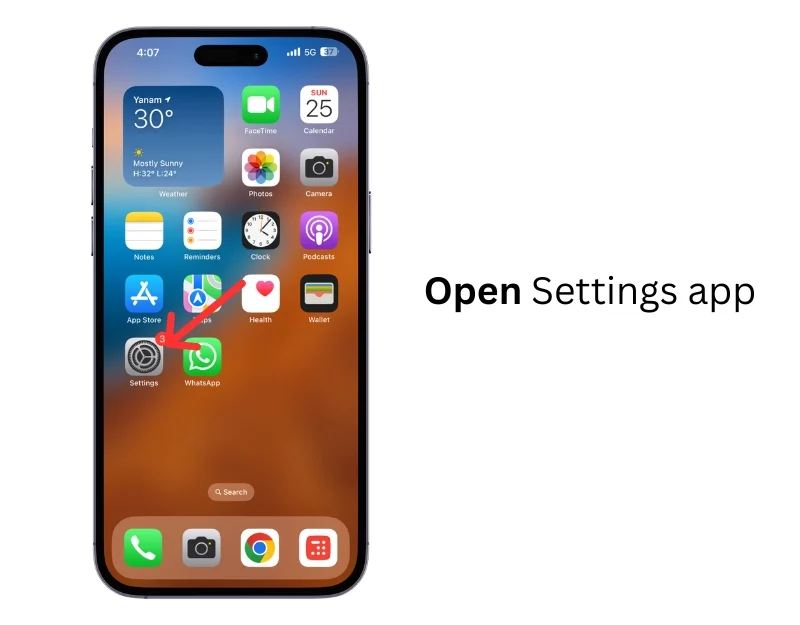
- الخطوة 2: اضغط على خدمة الهاتف المحمول
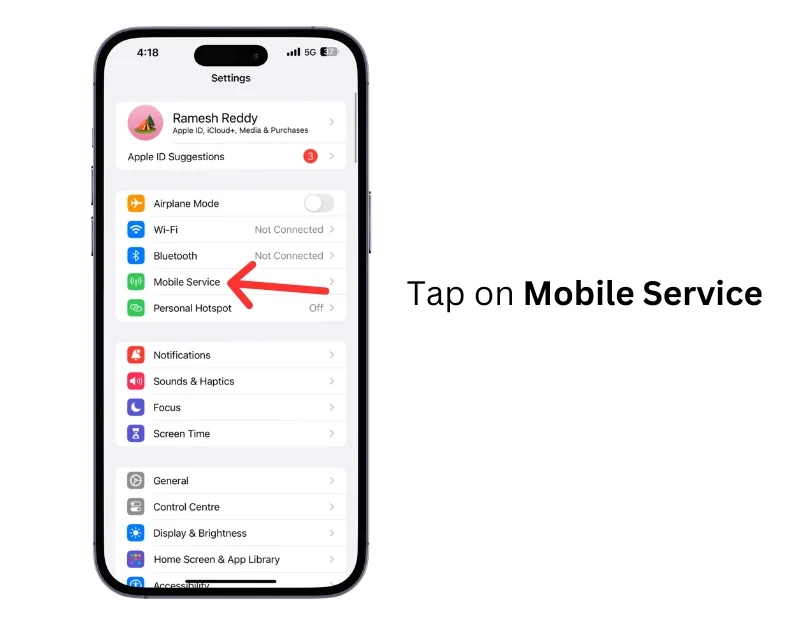
- الخطوة 3: قم بالتمرير لأسفل هنا. ستظهر لك قائمة بالخطط المتاحة في الخطة الخلوية . إذا تم تنشيط eSIM الخاص بك على جهاز iPhone الخاص بك، فسترى خدمات eSIM. إذا لم يكن الأمر كذلك، فسترى النص الذي يقول إضافة eSIM .
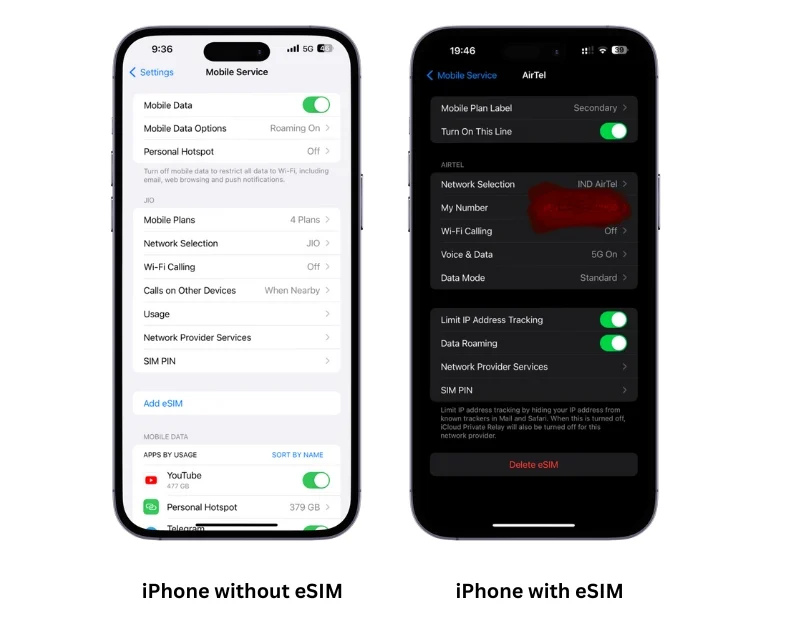
- الخطوة 4: يمكنك النقر على الخطة لمعرفة المزيد من التفاصيل. إذا ظهرت بطاقة SIM الرقمية أو eSIM ، فهذا يعني أن بطاقة eSIM الخاصة بك مفعلة. سيكون لديك أيضًا خيار حذف eSIM .
- وبالمثل، يمكنك أيضًا الانتقال إلى الإعدادات> عام> حول وقسم Sim للتحقق مما إذا كان الجهاز يستخدم بطاقة SIM فعلية أو eSIM.
بهذه الطريقة، يمكنك التحقق مما إذا كانت بطاقة eSIM مفعلة على جهاز iPhone الخاص بك. لقد اتصلنا أيضًا بشركة Apple لمعرفة ما إذا كانت هناك بدائل أخرى يمكننا استخدامها للتحقق من تنشيط بطاقة eSIM على iPhone. قدم لي الدعم رابطًا لصفحة تحتوي على المواصفات الفنية حيث يمكنك التحقق يدويًا مما إذا كان طراز iPhone الخاص بك يدعم eSIM.
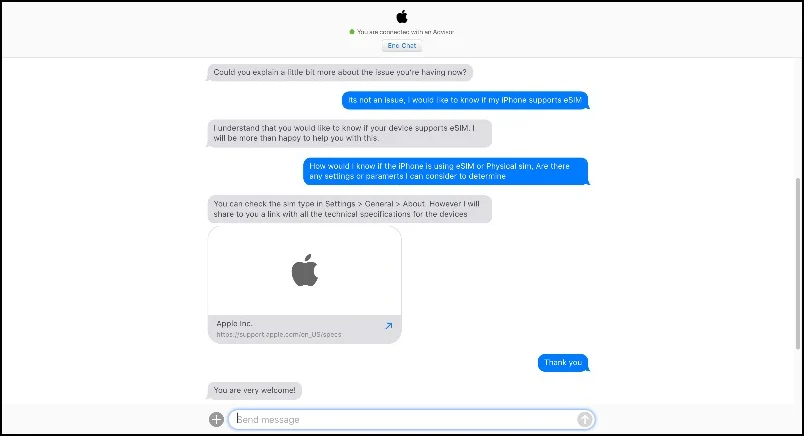
إذا لم تتمكن من رؤية eSIM، فيمكنك الاتصال بمشغل شبكة الجوال للحصول على مزيد من المساعدة. يمكنك النقر فوق إضافة eSIM ومتابعة عملية الإعداد لتمكين eSIM على جهاز iPhone الخاص بك. باستخدام جهاز iPhone، يمكنك نقل بطاقة eSIM من أقرب جهاز iPhone أو عبر رمز الاستجابة السريعة المقدم من المزود.
آمل أن تجد هذه التعليمات مفيدة. إذا كان لديك أي اقتراحات أخرى، فلا تتردد في مشاركتها معنا في التعليقات أدناه.
الأسئلة الشائعة حول تفعيل eSIM على iPhone
1. ماذا علي أن أفعل إذا لم تظهر بطاقة eSIM الخاصة بي على جهاز iPhone الخاص بي؟
إذا لم تظهر بطاقة eSIM على جهاز iPhone الخاص بك، فقد يكون ذلك بسبب مشكلة في التنشيط أو الإعداد غير مكتمل. لإصلاح ذلك، يمكنك إعادة تشغيل جهاز iPhone الخاص بك، وإعادة ضبط إعدادات الشبكة، وحذف بطاقة eSIM أو إعادة تثبيتها على جهاز iPhone الخاص بك. إذا لم تنجح هذه الإجراءات الأساسية لاستكشاف الأخطاء وإصلاحها، فاتصل بموفر خدمة eSIM أو دعم Apple للحصول على مزيد من الإرشادات.
2. هل يمكنني استخدام كل من بطاقة eSIM وبطاقة SIM الفعلية في نفس الوقت على جهاز iPhone الخاص بي؟
إذا كان طراز iPhone الخاص بك متوافقًا، فيمكنك استخدام eSIM وبطاقة SIM فعلية في iPhone الخاص بك في نفس الوقت. يمكنك قراءة المواصفات الدقيقة هنا.
3. كيف يمكنني التبديل بين شريحة eSIM وبطاقة SIM الفعلية على جهاز iPhone الخاص بي؟
يمكنك التبديل بسهولة بين بطاقة SIM الفعلية وبطاقة eSIM إذا كان طراز iPhone الخاص بك يدعمها. تحقق مما إذا كان طراز iPhone الخاص بك يدعمه. إذا كنت تريد التبديل إلى بطاقة SIM فعلية، فيجب عليك إزالة ملف تعريف eSIM الخاص بك. للقيام بذلك، انتقل إلى "الإعدادات" > "خلوي"، وانقر على خطة eSIM الخاصة بك، ثم حدد "إزالة الخطة الخلوية". قم بإيقاف تشغيل جهاز iPhone الخاص بك، وأدخل بطاقة SIM الفعلية، ثم قم بتشغيل جهاز iPhone الخاص بك. يجب أن يتعرف جهاز iPhone الخاص بك الآن على بطاقة SIM الفعلية. يمكنك تأكيد ذلك بالانتقال إلى الإعدادات > عام > حول > قم بالتمرير لأسفل وابحث عن تفاصيل بطاقة sim الفعلية.
4. ماذا علي أن أفعل إذا لم أتمكن من تفعيل بطاقة eSIM الخاصة بي على جهاز iPhone الخاص بي؟
أولاً، تحقق من توافق eSIM لجهاز iPhone الخاص بك. إذا كان iPhone يدعم eSIM ولكن لا يمكنك تنشيط eSIM، فاتبع طرق استكشاف الأخطاء وإصلاحها البسيطة مثل إعادة تشغيل iPhone وتحديث iPhone إلى الإصدار الأحدث وإزالة eSIM وإضافتها والمزيد. إذا استمرت المشكلة، فاتصل بموفر الخدمة ودعم Apple للحصول على مزيد من المساعدة.
5. كيف يمكنني إعداد شريحة eSIM الإلكترونية على جهاز iPhone الخاص بي إذا لم تكن مفعلة بالفعل؟
لتفعيل eSIM على جهاز iPhone الخاص بك.
- تأكد من أن مشغل شبكة الجوال الخاص بك يدعم eSIM. لا تقدم جميع شركات النقل خدمات eSIM. يمكنك تأكيد ذلك مع مشغل الشبكة الخاص بك.
- لتفعيل eSIM، انتقل إلى الإعدادات > Mobile Serive > إضافة eSIM.
- توفر معظم شركات الاتصالات رمز الاستجابة السريعة لتنشيط بطاقة eSIM. إذا كان مشغل شبكة الجوال الخاص بك يقدم رمز QR، فانقر فوق إضافة eSIM وقم بمسح رمز QR ضوئيًا.
- انتظر بعض الوقت، سيتم تفعيل eSIM على جهاز iPhone الخاص بك.
